Понекад морате да обришете све податке претраживача, али у неким другим случајевима морате да обришете податке који одговарају само једној веб локацији. Па, дефинитивно можете ићи на тежи пут и све то избрисати из подешавања претраживача. Али када можете да радите ствари на технички начин са неколико техничких елемената, то би било хладније, зар не? Више него што је техничка, метода наведена у овом чланку је веома једноставна и захтева само неколико кликова на дугме.
Читајте даље да бисте сазнали како можете да избришете податке о сајтовима одређених веб локација у прегледачима Гоогле Цхроме или Мицрософт Едге користећи невероватну уграђену функцију која се зове Алатке за програмере. Надам се да ћете уживати у читању!
Кораци за брисање података о веб локацији (историја / колачићи итд.) за веб локацију
Корак 1: На Трака задатака, кликните на Претрага икона.
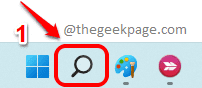
Корак 2: У Трака за претрагу, укуцати хром и кликните на хром апликација из резултата претраге.
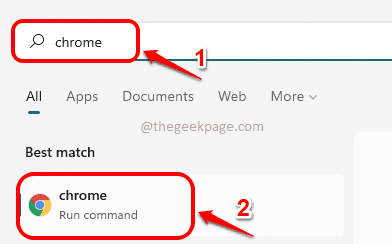
Корак 3: У прозору Гоогле Цхроме-а кликните на 3 вертикалне тачке икона на горњи десни угао веб странице.
Као следеће, кликните на Више алата опцију, а затим на Алати за програмере опција.
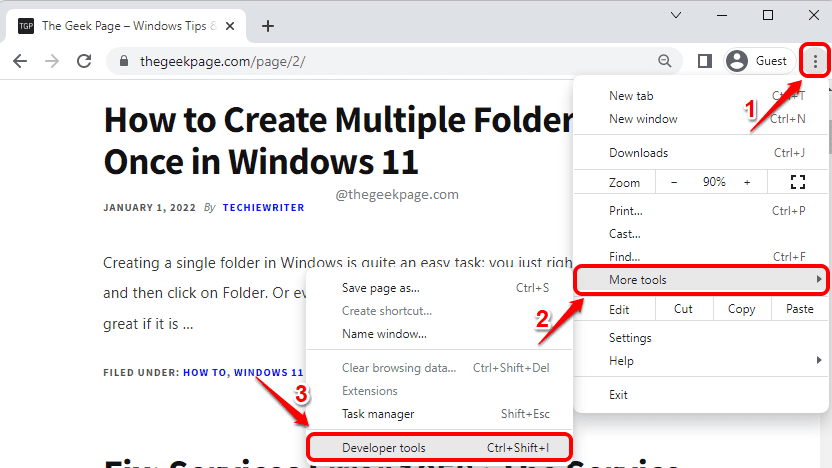
Корак 4: Када се отвори прозор алатки за програмере, ако је Апликација картица није видљива, кликните на стрелица удесно иконицу и кликните на Апликација опција.
Ако је картица Апликација већ доступна на траци, једноставно кликните на њу без кликања на икону стрелице удесно.
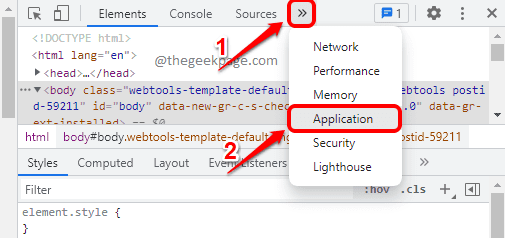
Корак 5: У овом кораку ћемо обрисати све податке са сајта укључујући колачиће, веб СКЛ, кеш меморију итд. Најбољи део је што можете да изаберете шта желите да обришете!
На картици Апликација извршите следеће кораке:
- На лева страна у прозору, кликните на картицу под називом Складиште.
- Као следеће, скролујте надоле и пронађите одељак назван Апликација.
- У одељку Апликација, означите поља за потврду која одговарају свим опцијама које желите да обришете.
- Када су сва поља за потврду означена, кликните на Обришите податке о сајту дугме. То је то.
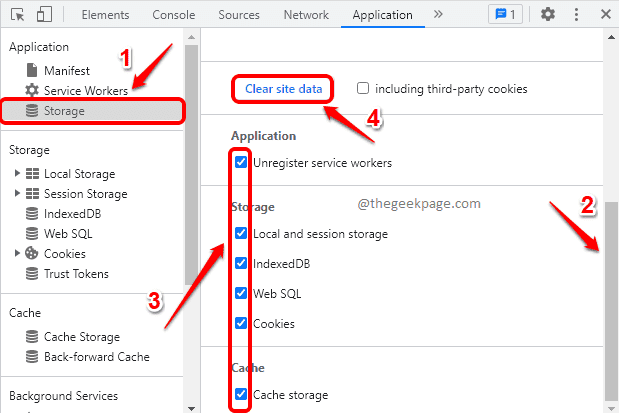
Од сада можете да обришете податке о веб локацији, на технички начин.
Можете следите исте кораке наведене у чланку да бисте избрисали податке са сајта Мицрософт ивица такође веб претраживач.
Реците нам у одељку за коментаре да ли вам је чланак био користан или не.


